- Impresión
Uso del controlador In-Sight de Cognex
Uso del controlador In-Sight de Cognex
Guía del controlador In-Sight de Cognex
Este artículo describe las capacidades y la configuración asociadas con el controlador In-Sight de Cognex en Tulip.
Tenga en cuenta que este controlador sustituye al controlador de este artículo.

Capacidades
El controlador Cognex In-Sight permite que los dispositivos Cognex de la serie In-Sight conectados en red se integren en Tulip Apps a través de Windows Tulip Player.
El controlador admite la conexión a varias cámaras, la carga de trabajos, la activación de trabajos, la recuperación de la última imagen capturada y la ejecución de comandos de modo nativo arbitrarios.
Funciones
Las siguientes funciones pueden ser utilizadas en Tulip Triggers.
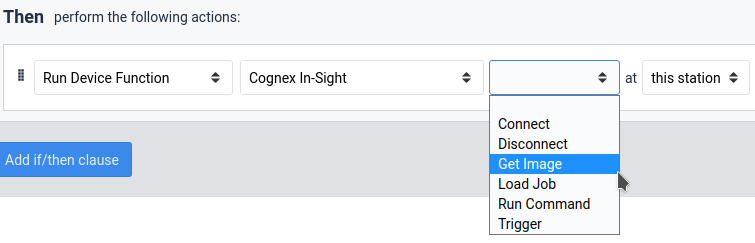 Cada una de ellas se describe a continuación:
Cada una de ellas se describe a continuación:
- Conectar: Se conecta a una cámara In-Sight de Cognex. Requiere un identificador (que se utilizará para identificar la cámara en comandos posteriores), host (normalmente la dirección IP de la cámara), puerto (el puerto proporcionado en la página de configuración de comunicaciones TCP/IP, normalmente el puerto 3000), Usuario (el nombre de usuario para iniciar sesión en la cámara, "admin" por defecto) y Contraseña (la contraseña para el nombre de usuario anterior. Vacía por defecto).
- Cargar Trabajo - Carga un trabajo a la cámara. Requiere el identificador de una cámara conectada y el nombre del trabajo a cargar con o sin la extensión .job.
- Disparar - Dispara una captura de imagen en la cámara. Requiere el identificador de una cámara conectada. Después de que se ejecute un trabajo, se creará un evento Resultado.
- Obtener Imagen - Recupera la última imagen capturada de la cámara. Requiere el identificador de una cámara conectada. Devuelve una imageUrl que puede visualizarse en un widget Tulip Variable.
- Ejecutar Comando - Ejecuta un Comando de Modo Nativo arbitrario en la cámara. Requiere el identificador de una cámara conectada y un comando a ejecutar. Los caracteres escapados como "\r" y "\n" se manejan correctamente en este cuadro de texto. Devuelve el resultado bruto de ejecutar el comando.
- Desconectar - Desconecta de una cámara. Requiere el identificador de una cámara conectada.
Eventos
Los siguientes eventos pueden ser utilizados en Tulip Triggers.
- Error - Indica un problema con el controlador. Este evento contiene un mensaje que ayudará a solucionar el problema de raíz.
- Resultado - Indica que el resultado de un Trabajo de Visión se ha completado. Este evento contiene la salida de la cámara configurada en el Explorador In-Sight de Cognex.
Cómo configurar el controlador de Cognex
Para que el controlador de Cognex funcione correctamente, primero debe conectarse a la cámara. Le recomendamos que se conecte al Driver de Cognex "On Step Enter".
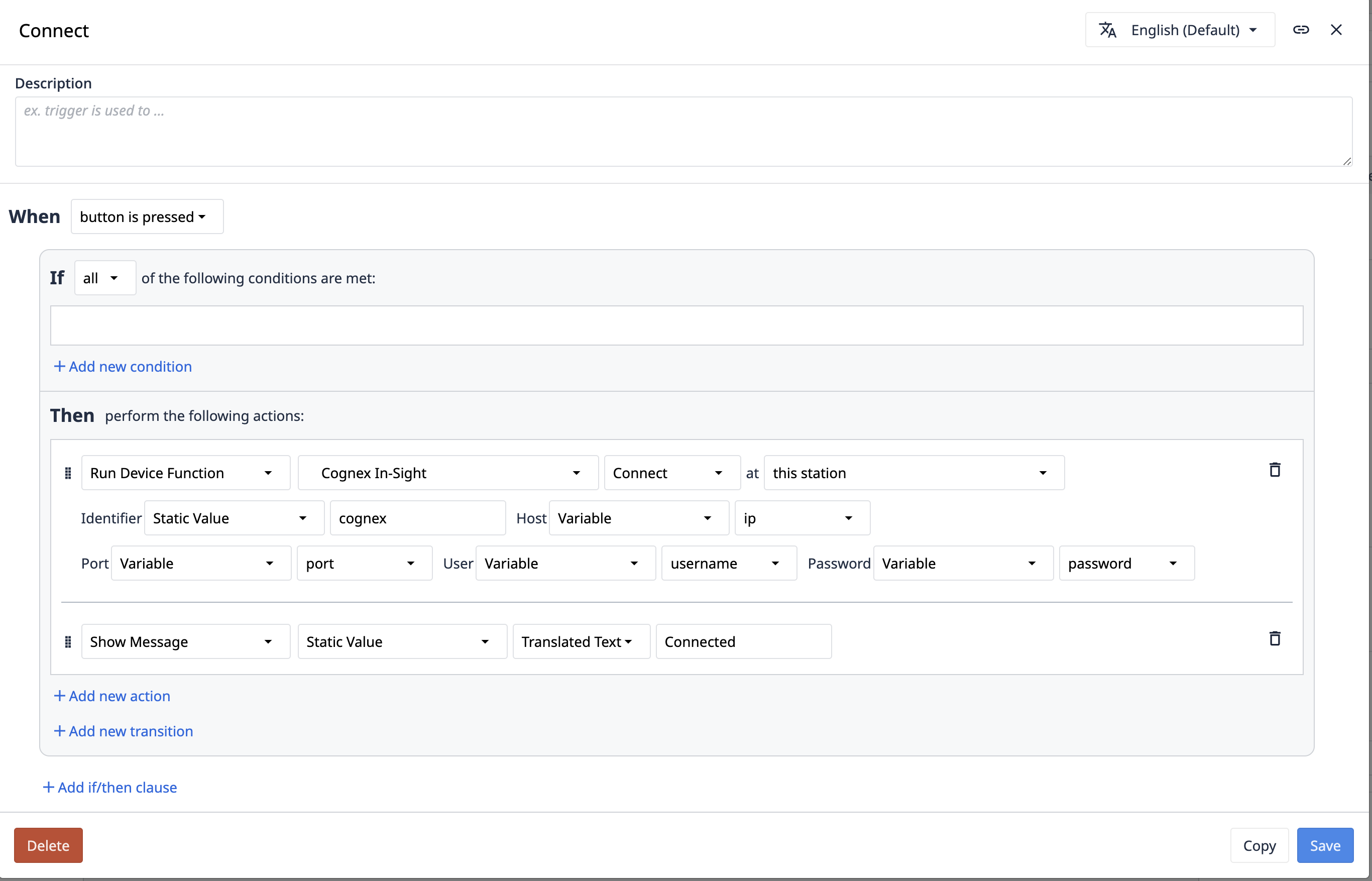
A continuación se muestra un ejemplo de cómo ejecutar una función en la Cognex.
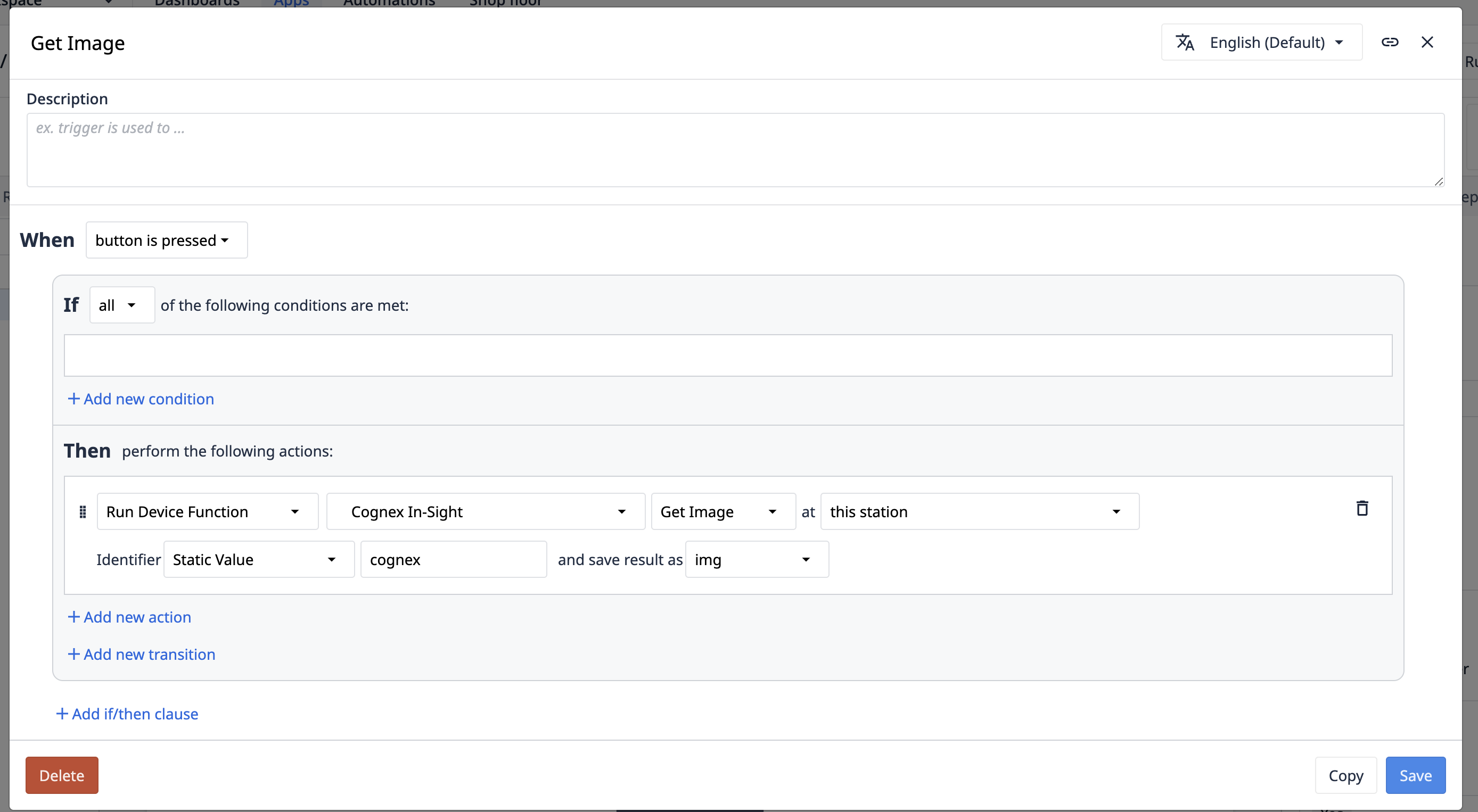
Configuración
Para configurar su dispositivo In-Sight de Cognex para utilizarlo con Tulip, asegúrese primero de que su cámara In-Sight de Cognex está encendida y conectada a la misma red que su reproductor Tulip de Windows.
A continuación, asegúrese de que la comunicación de salida TCP/IP está activada:
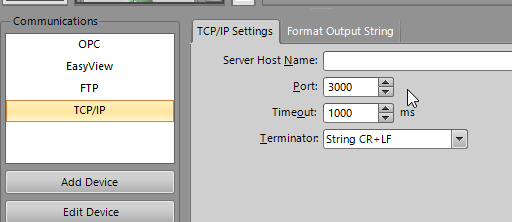 Y configure la "Cadena de salida de formato" para incluir la información que le gustaría recibir en los eventos de resultado.
Y configure la "Cadena de salida de formato" para incluir la información que le gustaría recibir en los eventos de resultado.
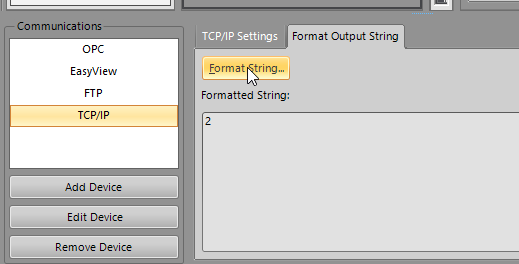 No es necesaria ninguna otra configuración.
No es necesaria ninguna otra configuración.

